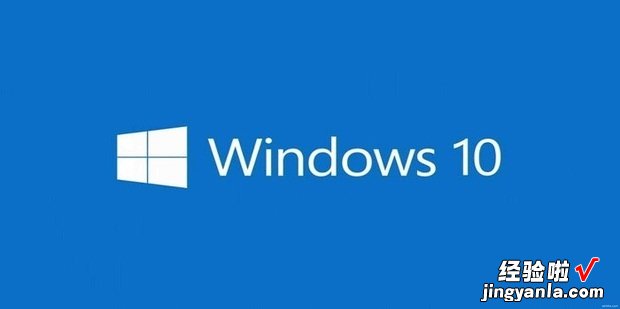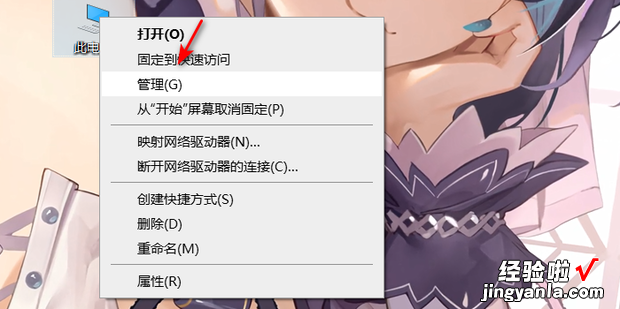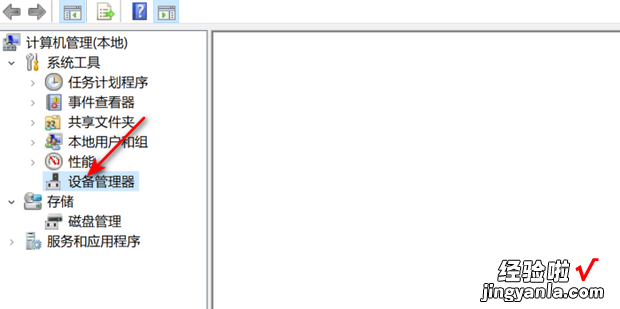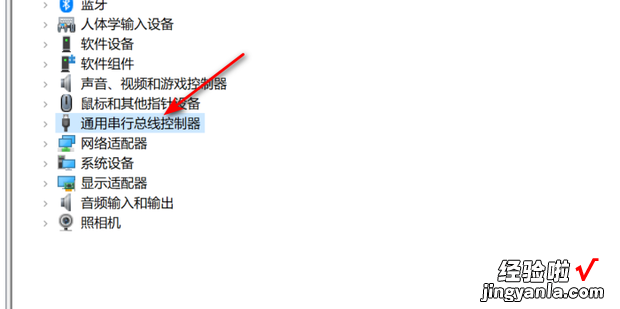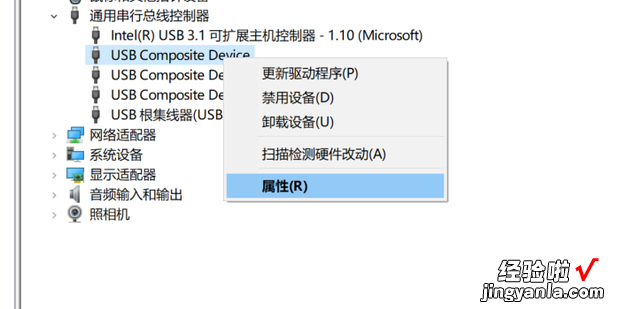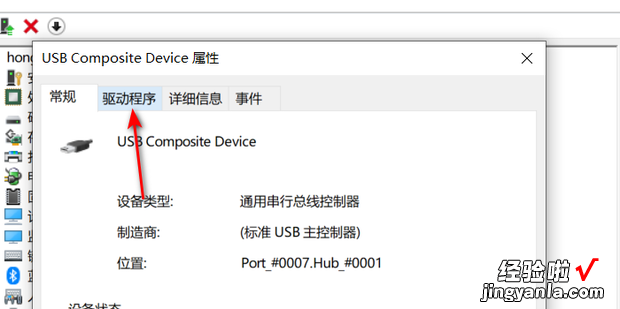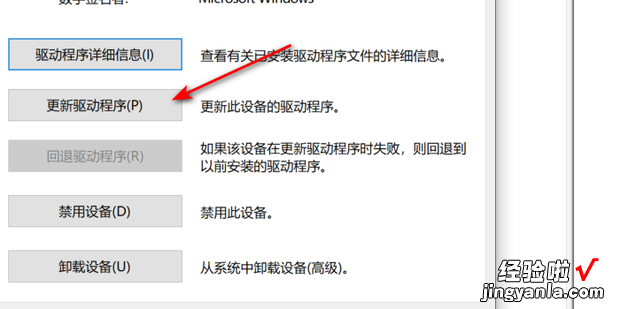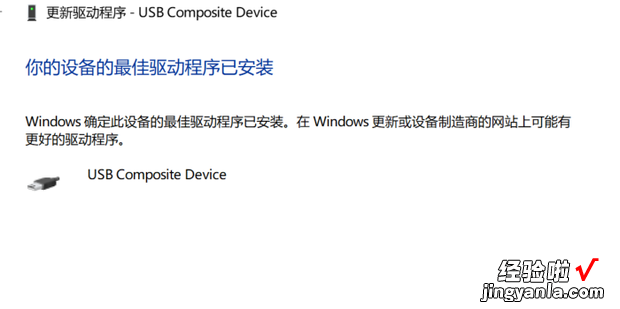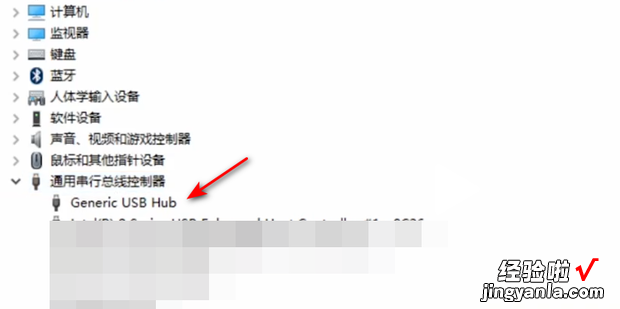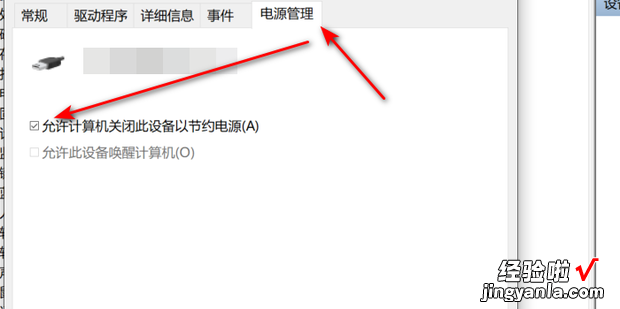usb端口设备不能用怎么办,如何解决usb端口问题呢?今天一起来看一下吧 。
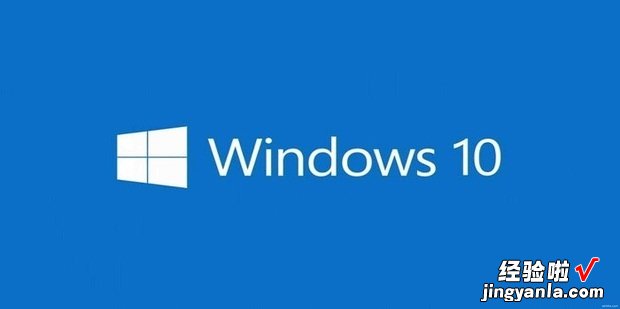
方团法
右击此电脑选择管理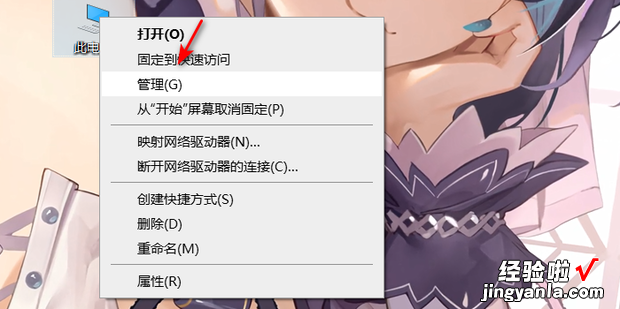
在弹出的窗口中选择设备管理器
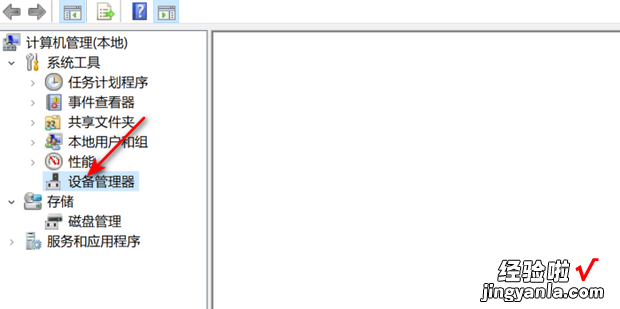
在右侧找到通用串行总线控制器将其展开
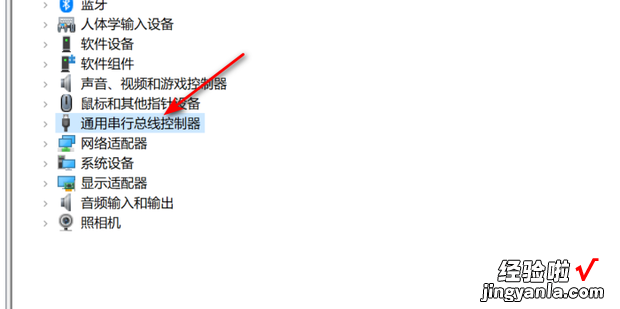
右击标黄感叹号的usb右键选择属性
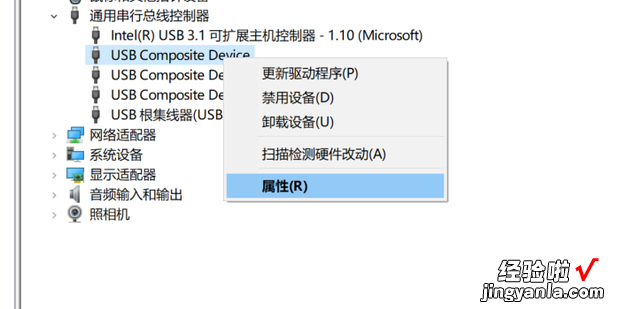
点波足击上方驱动程序
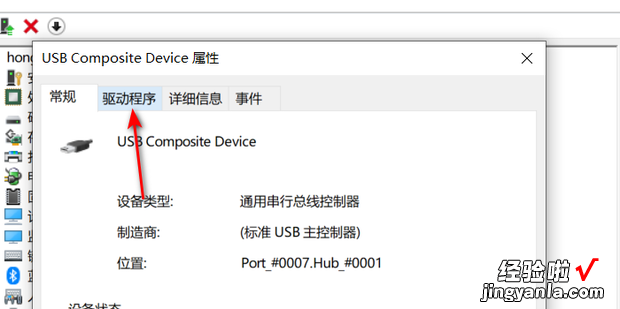
在下方选择更新驱动程序
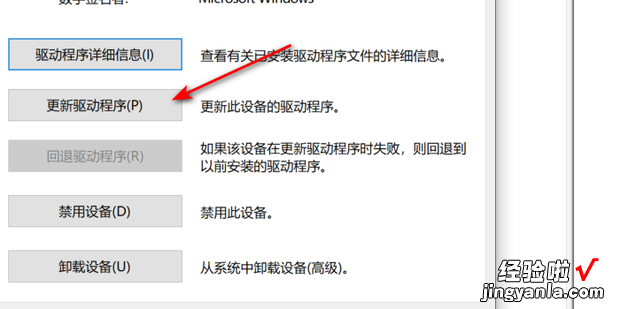
点击自动搜索驱动程序

搜索后更新即可
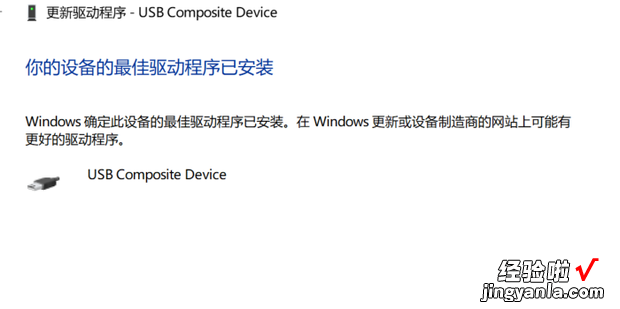
如果还是不行的话找到Generic USB Hub进入属性
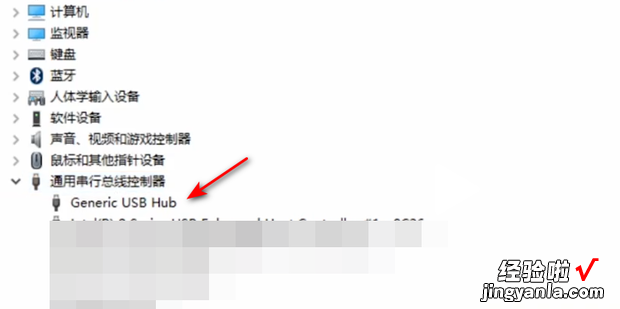
在电源管理中将允许计算机关闭此设备以节约电源勾取消 。
【usb端口设备不能用怎么办,如何解决usb端口问题,usb端口的电涌】
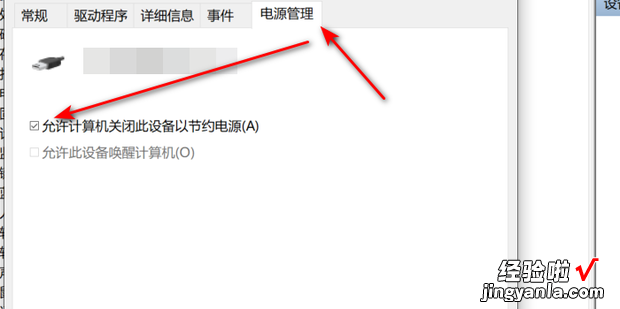
usb端口设备不能用怎么办,如何解决usb端口问题呢?今天一起来看一下吧 。